誤って削除したSDカードのデータを復元する方法
SDに保存されているデータを誤って削除してしまった、またSDカードのデータをパソコンや外付けHDDなどにコピーする際、何らかの原因で全部消えてしまったといった経験はありませんか?
なかにはどうしても復元したい大事なデータもあるかもしれません。こんな時は、SDカードの復元ソフトを使えば、削除したSDカードのデータを高確率で復元できます。ここでは「Best SDカード復元」を使って削除してしまったSDカードのデータを復元する方法を紹介します。
Best SDカードは物理障害以外の誤消去、フォーマットなどあらゆる論理障害のSDカードを復元することができます。動画、写真、音楽、Officeドキュメントなど500種類のファイルの復元に対応します。データ復旧率90%以上業界トップクラスの復元率を実現しています。まずは無料体験版をダウンロードしてください。
無料体験版ダウンロード:Best SDカード復元
初心者も安心できるわずか数ステップの操作でSDカードの復元ができます。
誤って削除したSDカードのデータを復元する方法:
復元する前に、まずはSDカードをパソコンと接続します。パソコンにSDカードスロットがない場合は、カードリーダーで接続します。うまく接続すると、「リムーバブルディスク」と認識されます。
STEP1:ソフトをダウンロード
まずは「Best SDカード復元 」をクリックして無料体験版をダウンロードします。
ダウンロードしたファイルを実行しインストールします。インストール完了したら、起動させます。
*データの上書きを防ぐため、復元ソフトを復元するSDカードにダウンロード・インストールしてはいけません。

STEP2:復元方法を選択
「高速スキャン」と「完全スキャン」の2つの復元方法あります。今回は誤消去のデータを復元するので、「高速復元」を選択します。、フォーマットSDカードを復元する場合は、「完全復元」を選択します。また最初「高速スキャン」で復元したいデータが見つからない場合は、「完全スキャン」で再度検索することを勧めます。
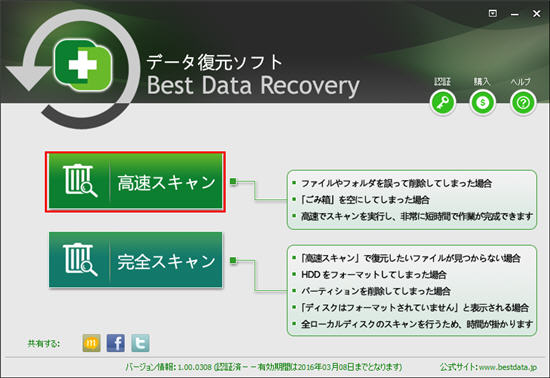
STEP3:復元するドライブを指定
先にSDカードをパソコンと接続して「リムーバブルディスク」として認識されているので、リムーバブルディスクを選択して右下の「スキャン」ボタンをクリックします。
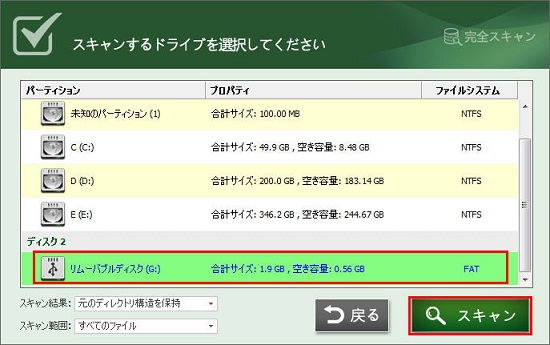
STEP4:復元
SDカードのスキャンが完了した後、右側リストに復元できる可能性の高いファイルが一覧表示されます。復元したいファイルにチェックを入れて右下の「復元」ボタンをクリックします。ファイルの拡張子によって復元前にプレビューすることができので、内容を確認してから復元しましょう。※プレビューできるファイル形式については、商品ページをご覧ください。
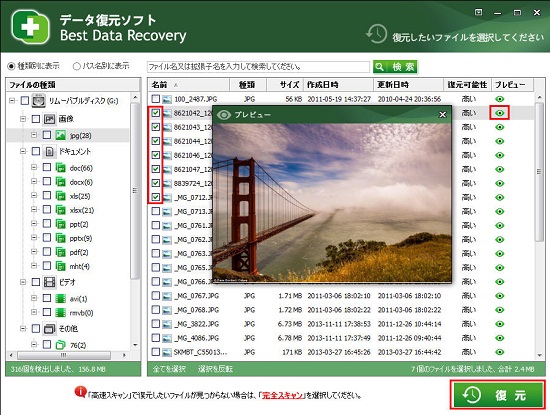
STEP5:復元先を設定
復元したデータを保存する場所を設定して「保存」ボタンをクリックします。
復元先を必ず復元元のSDカード以外のドライブに設定してください。
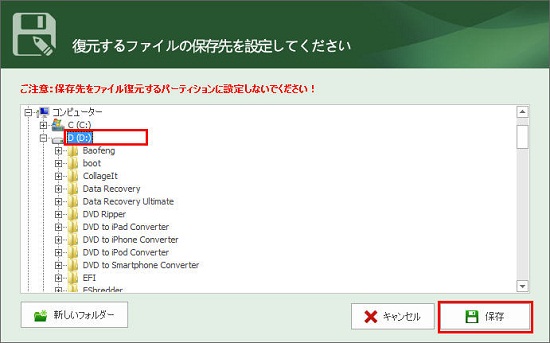
以上が誤って削除してしまったSDカードデータを復元する方法の紹介でした。
データ復元は早ければ早いほど復元確率が高いので、データが誤消去されたことに気付いたら、すぐに専用の復元ソフトを使って復元しましょう。時間が経つにつれ復旧率がどんどん下がっていきます。また復元前にSDカードの継続利用は禁物です。新しいデータを書き込むと、元のデータが上書きされてしまう、本来復元できるデータが復元できなくなったこともありますので、ご注意ください。

